작업 1: 상자 및 회전 도구를 사용하여 T-Spline 자유형 작성
이 작업에서는 다음을 수행했습니다.
- 상자 도구를 사용하여 T-Spline 자유형을 작성합니다.
- 회전 도구를 사용하여 T-Spline 자유형을 작성합니다.
전제조건
- 기본 학습> 03 - 스컬프팅> 03_Sculpting_Introduction.f3d
단계
디자인 작업공간의 솔리드 탭에서 자유형 작성을 선택하여 자유형 도구에 액세스합니다.
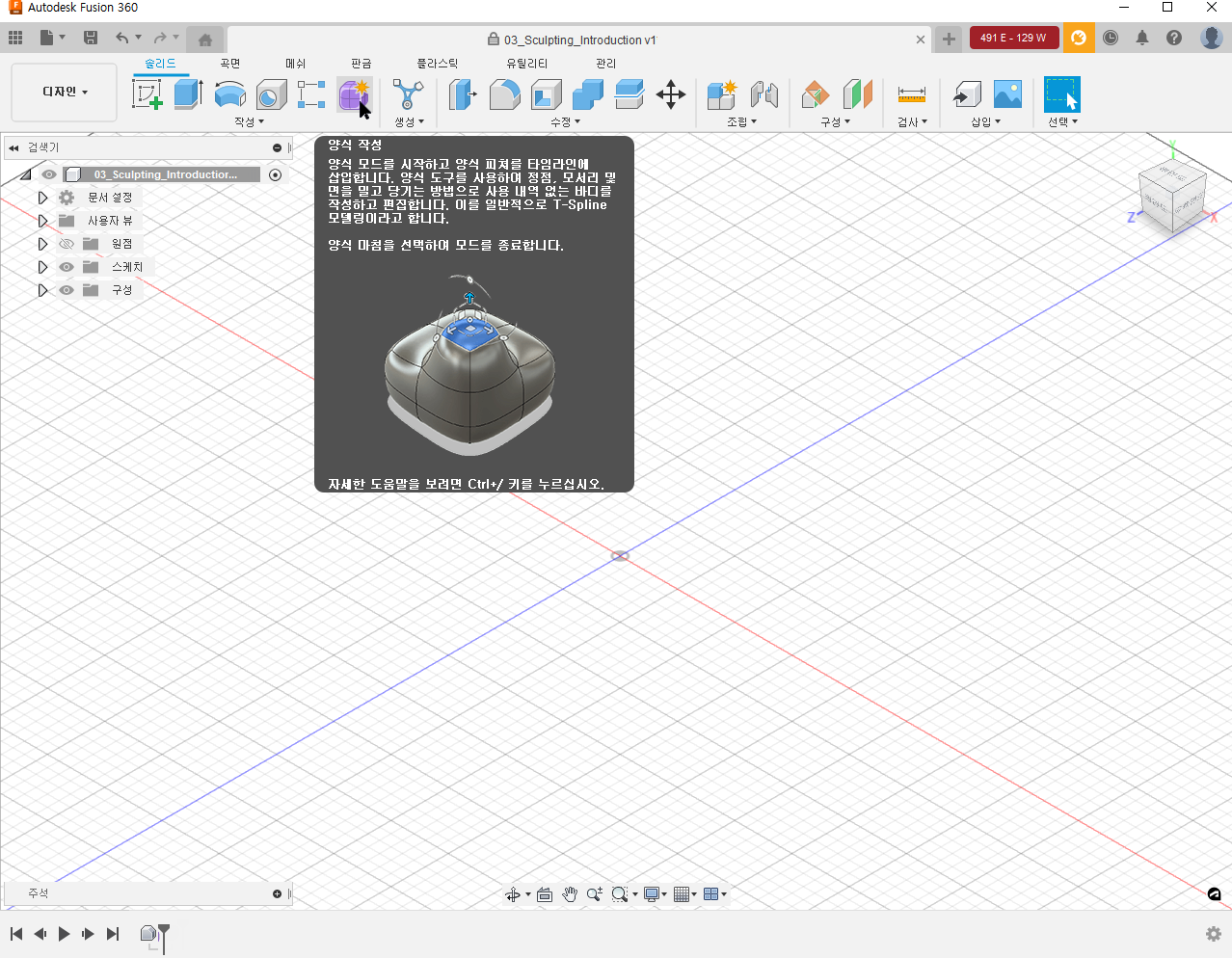
상자 도구를 선택합니다.
- 작성 드롭다운을 선택하여 도구 리스트를 확장합니다.
- 상자를 선택하여 T-Spline 상자를 작성합니다.
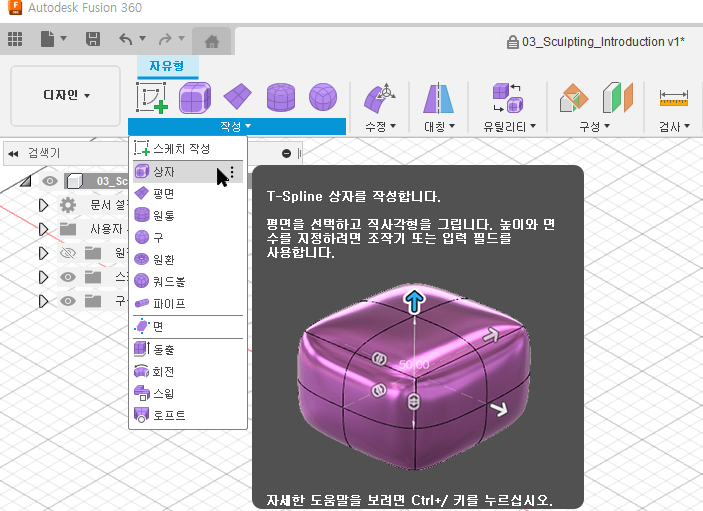
평면 및 원점을 선택하고 초기 상자를 작성하여 상자를 배치합니다. 새 기본체를 작성할 때 먼저 빌드하려는 평면을 표시한 다음, 기본체의 치수를 입력해야 합니다.
- 하단 평면을 선택합니다.
- 원점을 선택하여 상자 2D 프로파일의 중심점을 지정합니다.
- 마우스를 끌고 평면을 다시 클릭하여 직사각형의 초기 크기를 지정합니다.
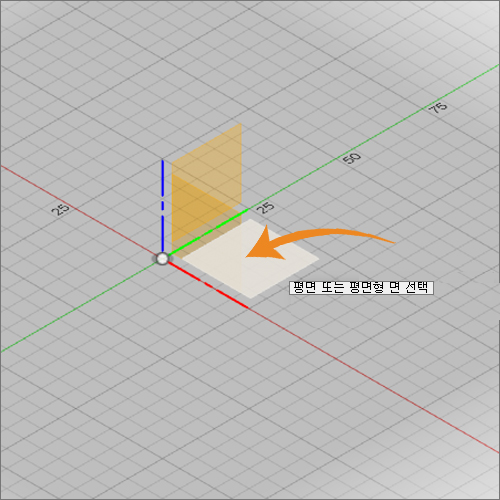
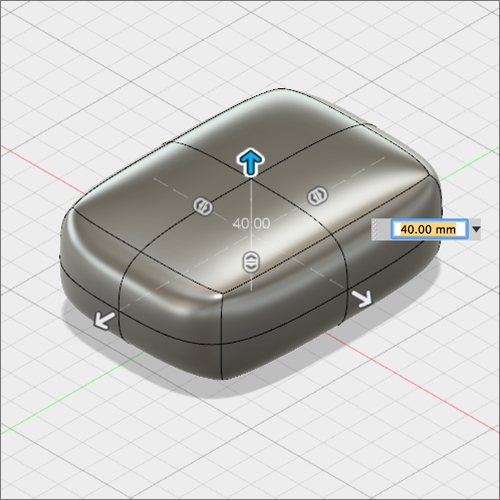
상자의 길이를 175mm로, 상자의 폭을 150mm로, 높이를 75mm로 설정합니다.
- 상자 대화상자에서 길이를 175mm로 설정하고 폭을 150mm로 설정합니다.
- 상자에서 위쪽을 가리키는 화살표를 끌어 높이를 75mm로 설정합니다.
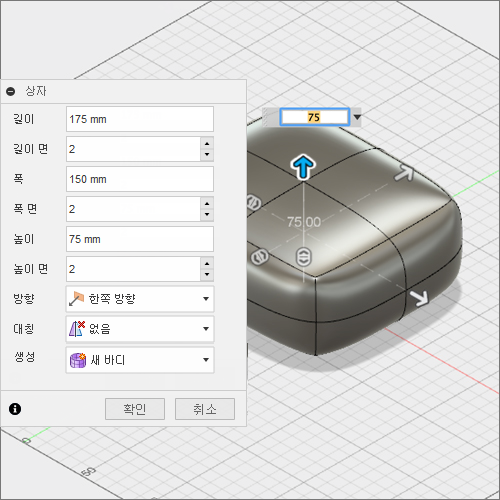
길이 면 수를 3으로 늘리고 폭 면 수를 3으로 늘립니다.
- 상자 대화상자에서 길이 면을 3으로 설정합니다.
- 폭 면을 설정하려면 상자 기본체의 양방향 화살표 조작기를 3과 같아질 때까지 위로 끕니다.
- 확인을 선택하여 상자 기본체 설정을 완료합니다.
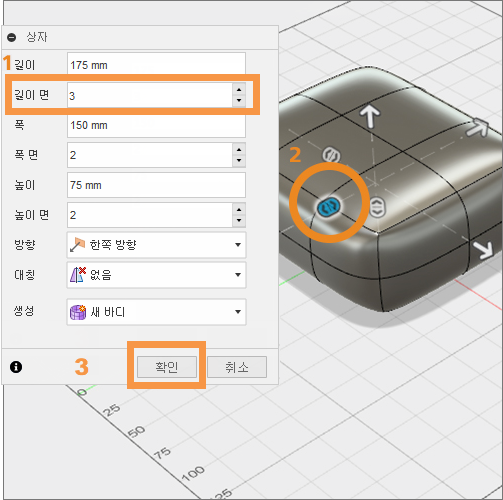
현재 T-Spline 자유형 작성이 완료되었음을 나타내려면 자유형 도구막대 끝에 있는 이 작업에서는 병의 바디를 따라 두 개의 모서리를 삭제하고 자유형 마침을 선택하여 디자인 작업공간의 최상위 수준으로 돌아갑니다.


T-Spline 상자가 솔리드 바디로 변환되고 다시 디자인 작업공간으로 이동됩니다.
주: 닫힌 T-Spline 자유형을 작성하는 경우 자유형 마침을 선택하면 해당 자유형이 솔리드 바디로 변환됩니다. T-Spline 평면과 같은 열린 T-Spline 자유형을 작성하는 경우 자유형 마침을 선택하면 해당 자유형이 곡면 바디로 변환됩니다.
상자 자유형의 가시성을 끄고 회전 스케치의 가시성을 켭니다.
- 브라우저에서 바디 폴더 옆의 드롭다운 화살표를 선택합니다.
- 바디1 옆에 있는 눈 아이콘을 선택하여 자유형의 가시성을 끕니다.
- 스케치 폴더에서 회전 옆에 있는 눈 아이콘을 선택하여 스케치의 가시성을 켭니다.
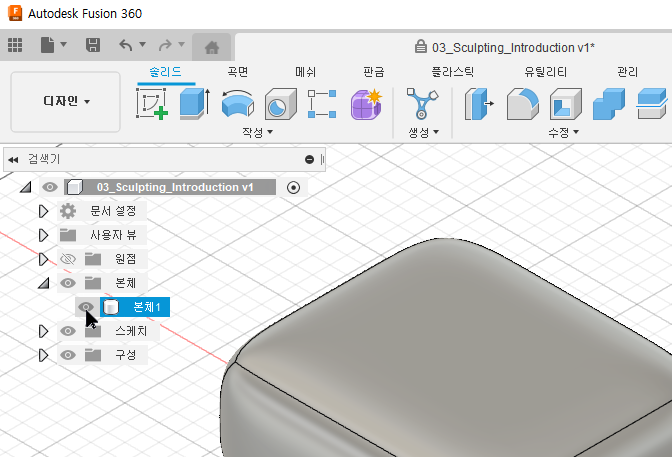

스케치 곡선을 입력으로 사용하여 T-Spline을 회전합니다. 회전 도구는 고정 축을 기준으로 2D 형상을 회전하여 자유형을 작성합니다.
- 자유형 작성을 선택합니다.
- 작성 > 회전을 선택합니다.
- 스케치 곡선을 선택하여 회전할 프로파일 곡선으로 식별합니다.
- 대화상자에서 축 선택자를 선택하여 스케치된 곡선을 회전할 기준이 되는 축을 선택합니다.
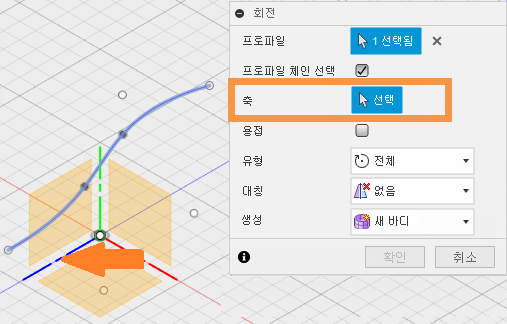
- 파란색 축을 선택합니다. T-Spline 자유형은 파란색 축을 중심으로 360도 회전됩니다.
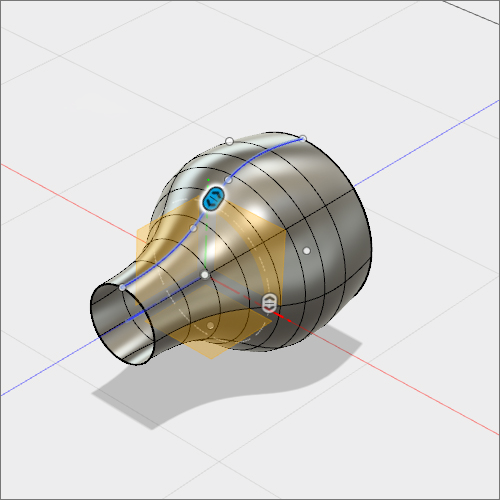
설정을 90도 및 대칭으로 변경합니다.
- 회전 대화상자에서 유형을 전체에서 각도로 변경합니다.
- 각도 필드에 90도를 입력합니다.
- 방향을 한쪽 방향에서 대칭으로 변경합니다.
- 확인을 선택합니다.
- 자유형 마침을 선택하여 모형 작업공간으로 돌아갑니다.
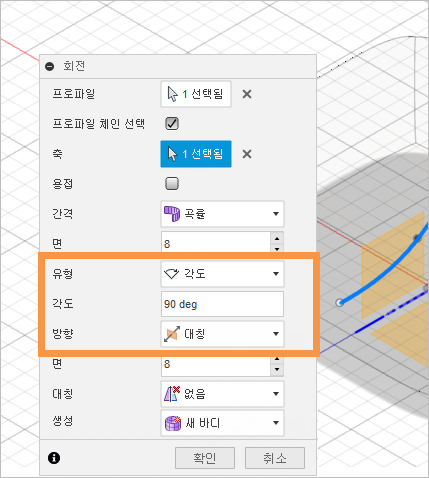
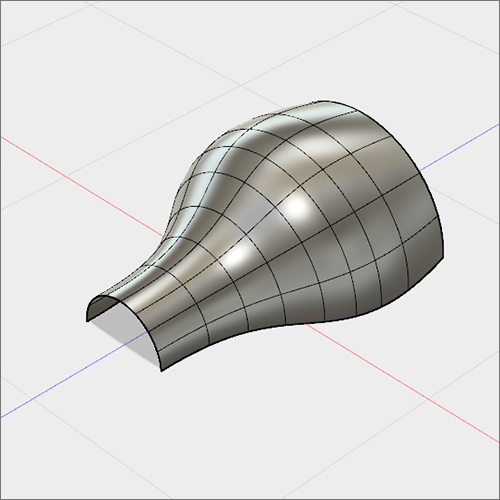
작업 1 요약
이 작업에서는 다음을 수행했습니다.
- 상자 도구를 사용하여 T-Spline 자유형을 작성했습니다.
- 회전 도구를 사용하여 T-Spline 자유형 작성